Il est 2016, devrions – nous pas cesser de se préoccuper de l’ espace disque? Non pas du tout!Un MacBook moderne pourrait avoir un lecteur à état solide avec seulement 64 Go d’espace.Vous voulez plus d’ espace pour vos données importantes que vous pouvez obtenir.
Vous pouvez probablement libérer un peu d’espace par élagage des fichiers et des applications que vous ne se soucient pas. Pas tout ici est évident – saviez-vous que chaque compte utilisateur sur un Mac a plusieurs poubelles?
Sommaire
Nettoyer votre Mac Easy Way
Si vous ne vous sentez pas comme passer un tas de temps pour trouver et les choses propres manuellement, vous pouvez utiliser CleanMyMac 3 pour se débarrasser des fichiers temporaires, nettoyer les fichiers de langues supplémentaires, désinstaller des applications, se débarrasser des fichiers supplémentaires laissés par application désinstallations, trouver et se débarrasser de grandes pièces jointes stockées dans mail, et un ensemble beaucoup plus.
Il a essentiellement toutes les fonctionnalités des applications de nettoyage que nous parlons dans cet article, mais dans une seule application – à l’exception de la recherche de fichiers en double, que vous aurez toujours à utiliser Gemini 2 pour. Heureusement , il est le même fournisseur qui fait Gemini 2 et vous pouvez les obtenir à la fois comme un paquet.
Et bien sûr, il y a un essai gratuit qui montre où votre espace libre a disparu et vous permet de nettoyer une partie de celui-ci gratuitement.
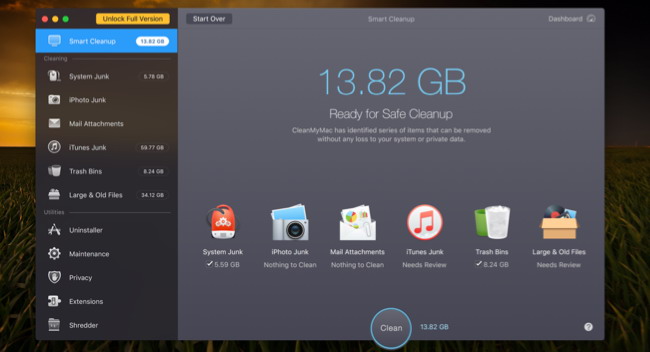
emarque: avant de lancer un outil de nettoyage, vous devez vous assurer que toutes vos données importantes sont sauvegardées, juste au cas où.
Trouver et supprimer les fichiers en double
Une des choses les plus délicates qui peuvent prendre beaucoup d’espace disque sont des fichiers en double qui jonchent votre ordinateur – cela est particulièrement vrai si vous avez utilisé l’ordinateur pendant une longue période. Heureusement , il y a de grandes applications comme Gemini 2 qui peut être utilisé pour trouver et supprimer les fichiers en double avec une interface vraiment lisse et facile.
Vous pouvez l’acheter sur l’App Store si vous voulez – Apple avait celui – ci comme le choix de leurs rédacteurs en chef, mais vous êtes probablement mieux l’obtenir à partir de leur site web, parce qu’ils ont un essai gratuit disponible là.
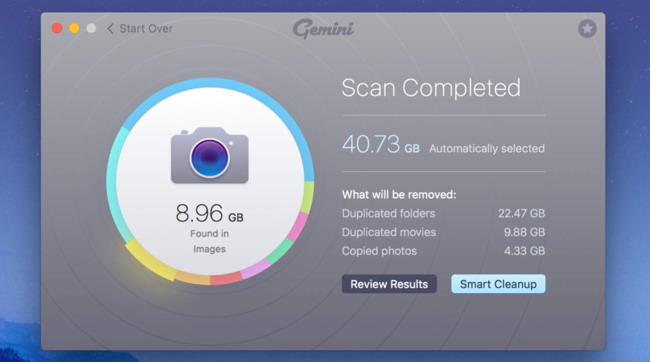
Il y a beaucoup d’autres choix sur l’App Store et ailleurs, mais nous avons utilisé celui-ci et a eu de bons résultats.
Videz vos Poubelles
La Corbeille sur un Mac est équivalent à la Corbeille Windows. Plutôt que de supprimer des fichiers forment dans le Finder, il est envoyé à la corbeille afin de pouvoir restaurer plus tard si vous changez d’avis. Pour supprimer complètement ces fichiers et libérer l’espace dont ils ont besoin, vous devrez vider votre corbeille. Mais Mac peut effectivement avoir plusieurs poubelles, de sorte que vous devrez peut – être vider plusieurs.
Pour vider principale poubelle de votre compte utilisateur, Ctrl + clic ou clic droit sur l’icône de la corbeille dans le coin inférieur droit de la station d’accueil et sélectionnez Vider la corbeille. Ceci supprimera tous les fichiers que vous avez envoyés à la poubelle à partir du Finder.
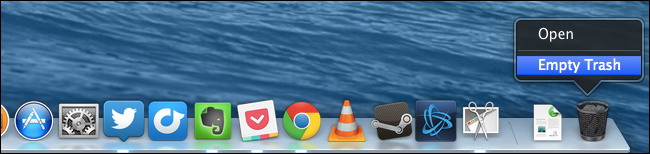
iPhoto, iMovie, and Mail ont tous leurs propres poubelles. Si vous avez supprimé des fichiers multimédia à partir de ces applications, vous aurez besoin de vider leurs poubelles, aussi. Par exemple, si vous utilisez iPhoto pour gérer vos photos et de les supprimer dans iPhoto, vous devez effacer la poubelle iPhoto pour les supprimer de votre disque dur. Pour ce faire, il suffit de Ctrl + clic ou un clic droit sur l’option Corbeille dans cette application spécifique et sélectionnez Vider la corbeille.
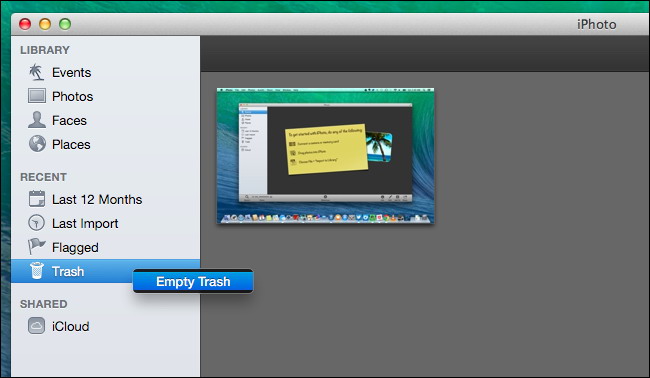
Applications Désinstaller
Les applications que vous avez installées sur votre Mac prennent de l’espace, bien sûr. Vous devez les désinstaller si vous ne avez pas besoin – il suffit d’ouvrir une fenêtre du Finder, sélectionnez Applications dans la barre latérale, et faites glisser-déposer sur l’icône de l’application à la poubelle sur votre dock.
Pour savoir quelles applications utilisent le plus d’espace, ouvrez une fenêtre du Finder et sélectionnez Applications. Cliquez sur le « Afficher les éléments dans une liste » icône sur la barre d’outils puis cliquez sur la rubrique pour trier vos applications installées par la taille Taille.
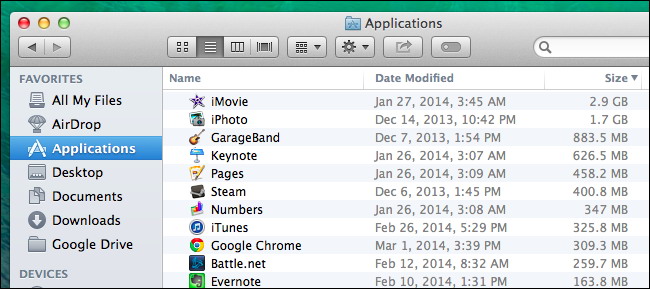
Fichiers temporaires Effacer
le disque dur de votre Mac a probablement des fichiers temporaires que vous n’avez pas besoin. Ces fichiers prennent souvent de l’espace disque pour aucune bonne raison. Mac OS X tente de supprimer automatiquement les fichiers temporaires, mais une application dédiée sera probablement trouver plus de fichiers à nettoyer. Nettoyage des fichiers temporaires ne seront pas nécessairement accélérer votre Mac, mais il permettra de libérer une partie de cet espace disque précieux.
Il existe de nombreux outils de nettoyage temporaire fichiers disponibles pour Mac. CCleaner, l’outil le plus populaire-file-suppression temporaire parmi les geeks Windows, maintenant a même une version pour Mac. Téléchargez gratuitement CCleaner pour Mac et l’ exécuter pour effacer certains de ces fichiers inutiles, tout comme vous pouvez sur Windows.
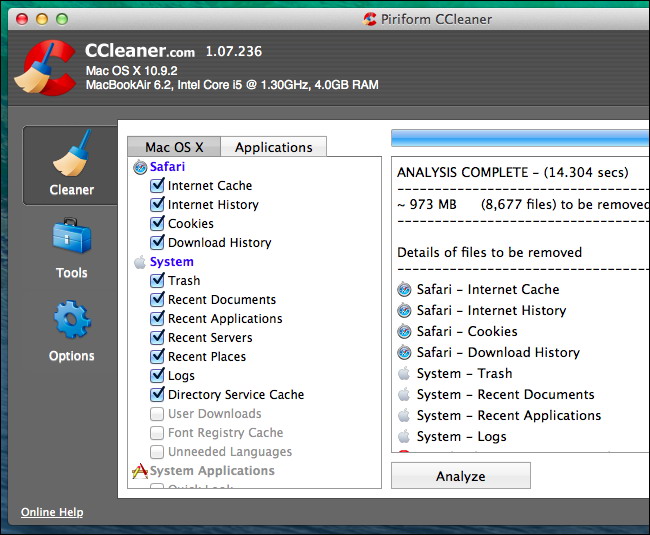
Gardez à l’esprit que de vider le cache de votre navigateur est pas nécessairement une bonne idée. Ces caches contiennent des fichiers de pages Web afin que votre navigateur peut charger les pages Web plus rapidement à l’avenir. Votre navigateur Web sera automatiquement commencer à reconstruire le cache pendant que vous naviguez, et il sera juste ralentir les temps page Web de charge que le cache de votre navigateur se développe à nouveau. Chaque navigateur limite son cache d’un montant maximum d’espace disque, de toute façon.
Analyser l’espace disque
Pour libérer de l’ espace disque, il est utile de savoir exactement ce qui est à l’ aide de l’ espace disque sur votre Mac. Un outil d’analyse de disque dur comme Disk Inventory X va scanner le disque dur et de l’ écran de votre Mac quels dossiers et fichiers utilisent le plus d’ espace. Vous pouvez ensuite supprimer ces porcs de l’ espace pour libérer de l’ espace.
Si vous vous souciez de ces fichiers, vous pouvez les déplacer vers un support externe – par exemple, si vous avez de gros fichiers vidéo, vous pouvez les stocker sur un disque dur externe plutôt que sur votre Mac.
Gardez à l’esprit que vous ne voulez pas supprimer tous les fichiers système importants. Vos fichiers personnels sont situés sous / Users / nom, et ce sont les fichiers que vous aurez envie de se concentrer sur.
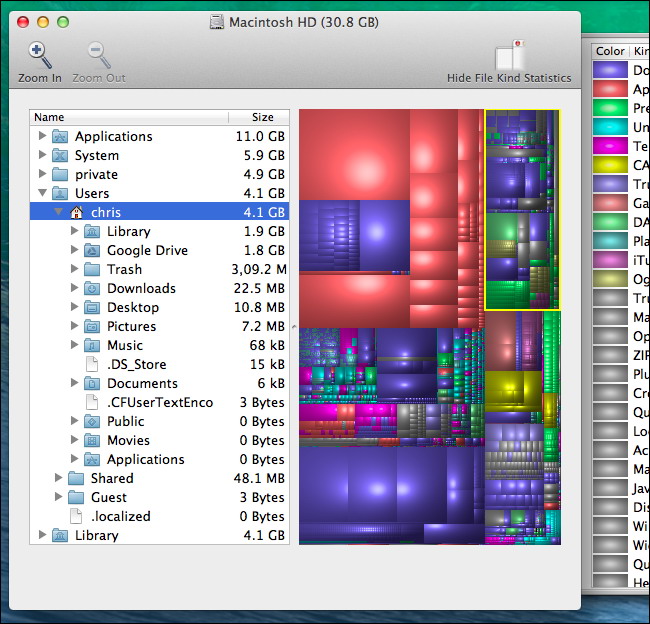
Supprimer les fichiers Langue
applications Mac sont livrés avec des fichiers de langue pour chaque langue qu’ils soutiennent. Vous pouvez changer la langue du système de votre Mac et commencer à utiliser les applications dans cette langue immédiatement. Cependant, vous avez probablement juste utiliser une seule langue sur votre Mac, de sorte que ces fichiers de langue utilisez seulement des centaines de mégaoctets d’espace pour aucune bonne raison. Si vous essayez de presser autant de fichiers que vous pouvez sur ce que 64 Go MacBook Air, que l’espace de stockage supplémentaire peut être utile.
Pour supprimer ces fichiers de langue, vous pouvez utiliser monolingue. Ceci est uniquement nécessaire si vous voulez vraiment l’espace – les fichiers de langue ne sont pas vous ralentir, donc en gardant leur a pas de problème si vous avez un gros disque dur avec plus de suffisamment d’ espace libre.
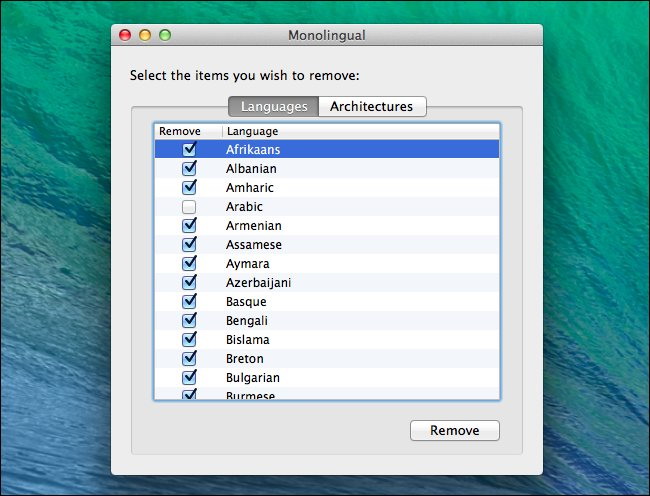
Si vous utilisez la version bêta macOS Sierra
La nouvelle version bêta macOS Sierra a un nouvel outil pour vous aider à nettoyer la jonque de votre Mac – juste aller dans le menu et choisissez « A propos de ce Mac », puis retournez sur l’onglet Stockage.
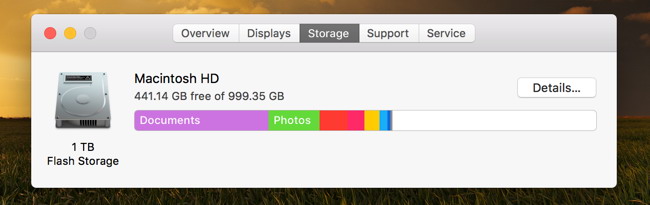
Une fois que vous êtes là, vous pouvez passer par les paramètres pour nettoyer les films iTunes et spectacles, trouver des fichiers volumineux, définissez la poubelle à vider automatiquement tous les 30 jours, et un certain nombre d’autres paramètres.
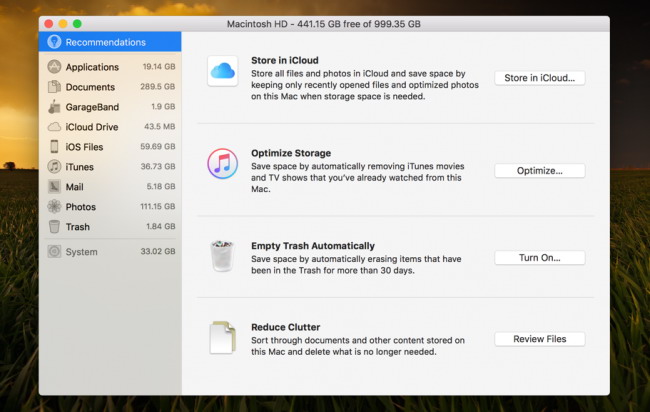
Cette nouvelle boîte de dialogue ne sont pas encore disponibles mais vous devrez attendre quelques mois de plus.
Via : howtogeek